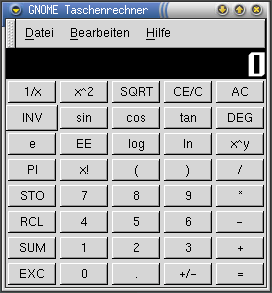Den GNOME-Taschenrechner benutzen
Der GNOME-Taschenrechner kann fr beliebige Rechnungen, fr die Sie auch einen normalen wissenschaftlichen Taschenrechner benutzen wrden, eingesetzt werden, oder, um die trigonometrischen und logarithmischen Tabellen, die man hufig im Anhang von wissenschaftlichen Bchern findet, zu ersetzen. Er wurde als Ersatz fr xcalc entwickelt.
Grundlegende Bedienung
Sobald Sie den GNOME-Taschenrechner starten, ffnet sich das Hauptfenster, wie unter .
Um eine Berechnung durchzufhren, geben Sie die Zahlen ein, indem Sie entweder die Ziffern-Tasten auf Ihrer Tastatur drcken oder die Knpfe 0 bis 9 und die Operations-Schaltflchen des Hauptfensters anklicken.
Mens
Die Menleiste ganz oben im Hauptfenster enthlt folgende Mens:
- Datei
-
+ + + + + + + + + + + + + + + + ->Beenden+ + + + + + + + ( Strg-Q ) Beendet den GNOME-Taschenrechner.
- Bearbeiten
-
+ + + + + + + + + + + + + + + + + + ->Kopieren+ + + + + + + + + ( Strg-C ) Kopiert die aktuelle Anzeige in die Zwischenablage.
- Hilfe
-
Info zeigt allgemeine Informationen ber den GNOME-Taschenrechner an, wie den Namen des Autors und die Versionsnummer des Programms.
Knpfe
Die Knpfe im Hauptfenster haben folgende Funktionen:
- 1/x
-
Berechnet den Kehrwert der aktuellen Zahl.
- x^2
-
Quadriert die aktuelle Zahl.
- SQRT
-
Berechnet die Quadratwurzel.
- CE/C
-
Dieser Knopf lscht die aktuelle Zahl.
- AC
-
Dieser Knopf lscht die aktuelle Zahl und alle vorherigen Operationen.
- INV
-
INV kann dazu verwendet werden, eine Operation im GNOME-Taschenrechner umzukehren.
- sin
-
Berechnet den trigonometrischen Sinus. Die verwendeten Einheiten werden auf dem zweiten Knopf von oben in der rechten Spalte angezeigt.
- cos